NX12.0是工业设计三维软件,官网于2017年10月30日发布,距今近两月了,使用此软件的你,有安装吗?本UG12.0正式版安装方法将用图文的形式详细解说,希望对大家有所帮助。
 1.先下载UG12.0软件,其解压后共有5.2G,如果是电脑配置不是很好,不建议安装NX12.0版本,单从其文件大小,就可以看出其对电脑的要求不低了。
1.先下载UG12.0软件,其解压后共有5.2G,如果是电脑配置不是很好,不建议安装NX12.0版本,单从其文件大小,就可以看出其对电脑的要求不低了。
UG安装方法
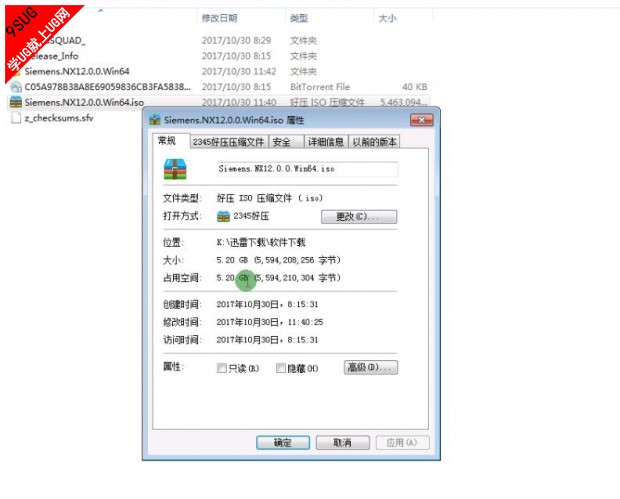 2.分别解压NX的主程序文件与许可证文件;
2.分别解压NX的主程序文件与许可证文件;
UG安装教程
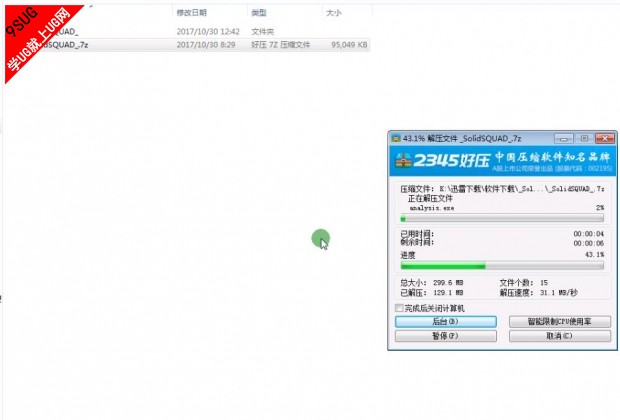 3.如果你电脑上以前安装过NX其它版本,请先找到许可证,把其进行卸载,如我先前安装了UG11.0,需要先把11.0的许可证给卸掉;
3.如果你电脑上以前安装过NX其它版本,请先找到许可证,把其进行卸载,如我先前安装了UG11.0,需要先把11.0的许可证给卸掉;
就上UG网
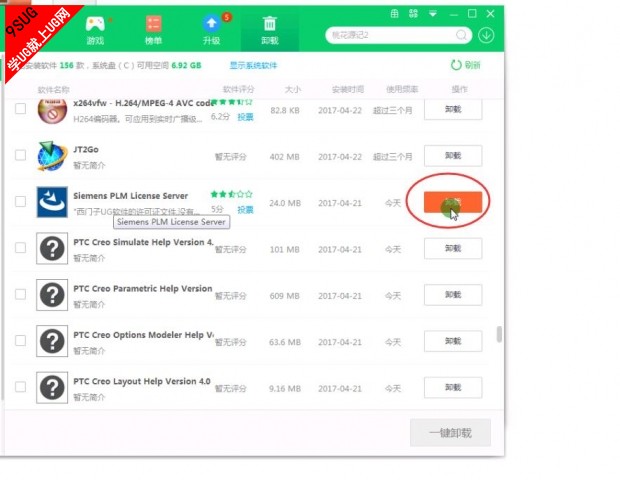 4.打开许可证破解文件,把其LIC文件内的this host换成你的计算机名;
4.打开许可证破解文件,把其LIC文件内的this host换成你的计算机名;
UG12.0
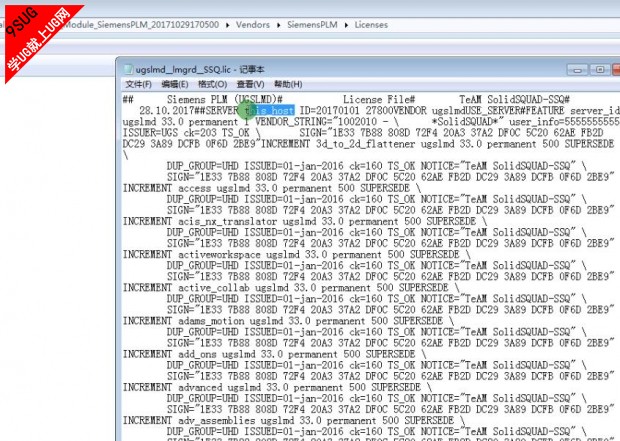 5.从操作系统开始下点开计算机,在其名称上右键-属性;
5.从操作系统开始下点开计算机,在其名称上右键-属性;
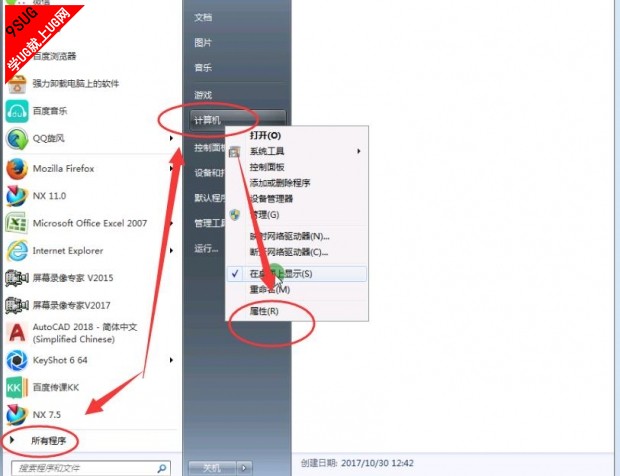 6.查看当前计算机的计算机名称;
6.查看当前计算机的计算机名称;
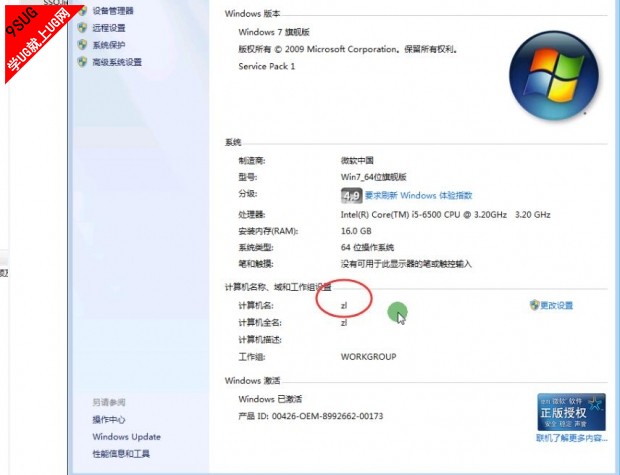 7.切换回记事本打开的LIC文件中,从编辑中找到替换,操作如图;
7.切换回记事本打开的LIC文件中,从编辑中找到替换,操作如图;
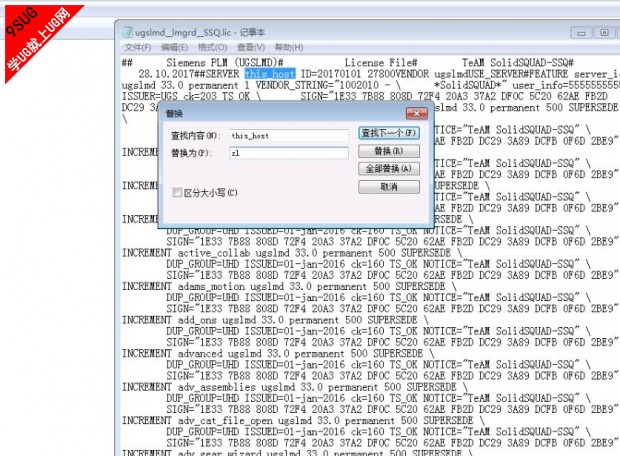 8.在以上的步骤完成后,现在开始正式安装UG12.0,以管理员方式运行Launch.exe文件;
8.在以上的步骤完成后,现在开始正式安装UG12.0,以管理员方式运行Launch.exe文件;
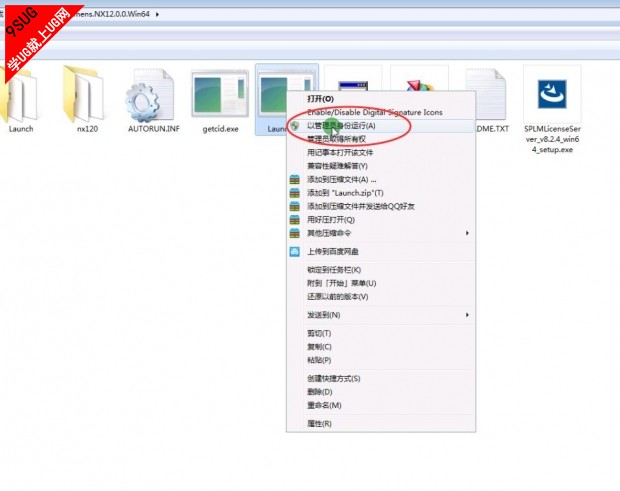 9.点开NX12.0软件安装界面后,先从许可证开始;(install license Manager)
9.点开NX12.0软件安装界面后,先从许可证开始;(install license Manager)
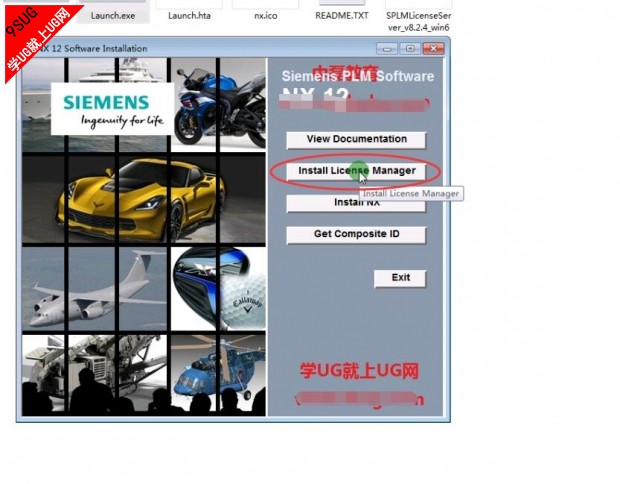 10.一切按软件提示点下一步,当运行到如下图需要选择LIC文件时;
10.一切按软件提示点下一步,当运行到如下图需要选择LIC文件时;
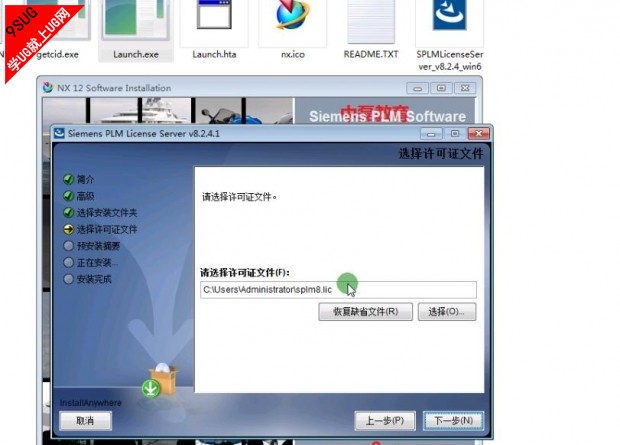 11.把之前更改过计算机名称的文件找出来,并点确认;
11.把之前更改过计算机名称的文件找出来,并点确认;
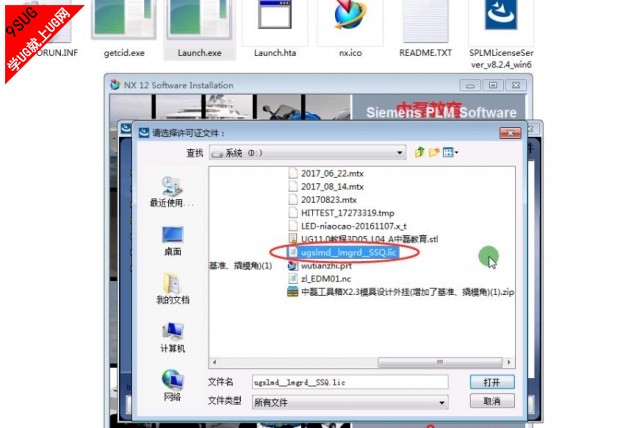 12.当许可证安装出现完成时,即安装完成,接下来进行主程序的安装;
12.当许可证安装出现完成时,即安装完成,接下来进行主程序的安装;
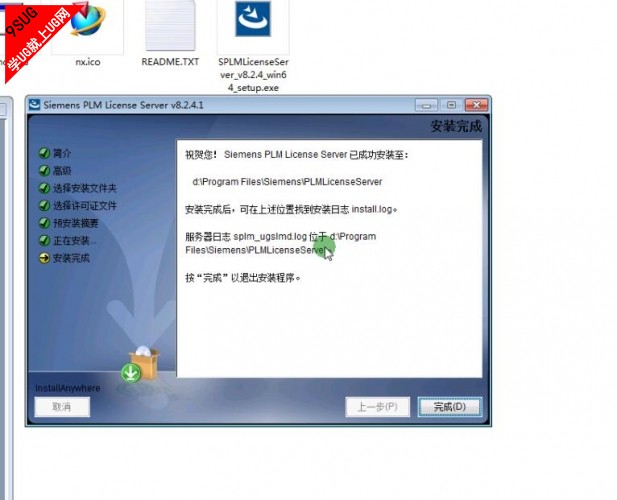 13.切换到UG12.0软件的起始界面,点Install.nx;
13.切换到UG12.0软件的起始界面,点Install.nx;
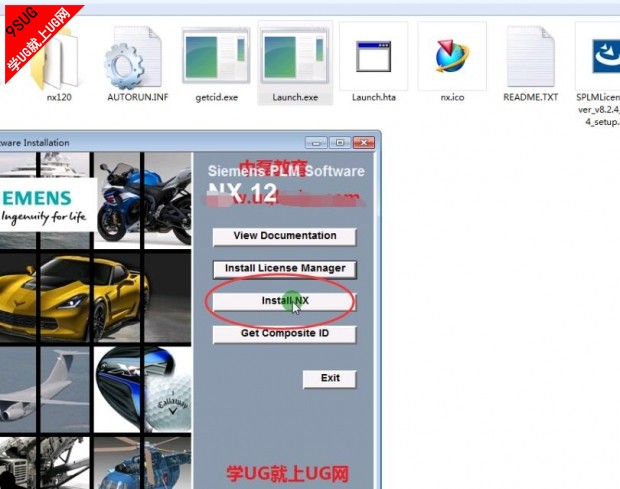 14.选择安装语言,默认的为中文简体;
14.选择安装语言,默认的为中文简体;
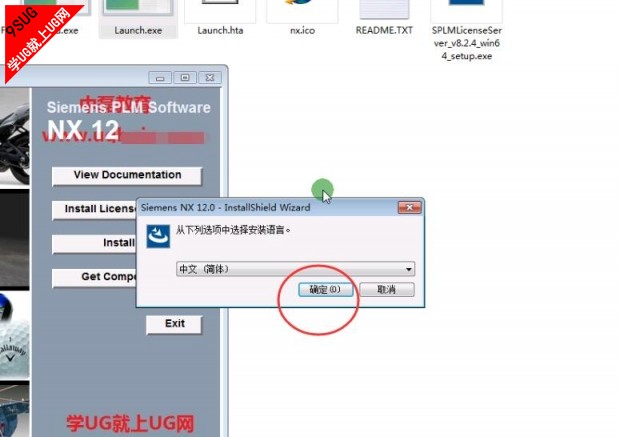 15.点选完整安装,也可以自定义安装;
15.点选完整安装,也可以自定义安装;
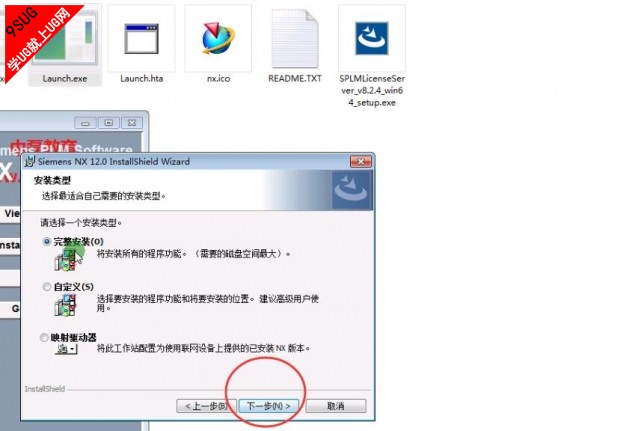 16.更改软件的安装路径,UG12.0安装完成后有10多G,要保证磁盘有足够的空间;
16.更改软件的安装路径,UG12.0安装完成后有10多G,要保证磁盘有足够的空间;
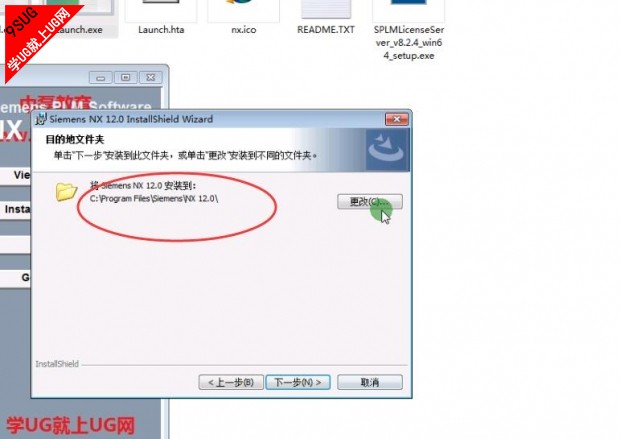 17.输入服务器或许可证,正确的为27800@计算机名,如下图所示,为错误的许可证,自己手动的改成27800@即可;
17.输入服务器或许可证,正确的为27800@计算机名,如下图所示,为错误的许可证,自己手动的改成27800@即可;
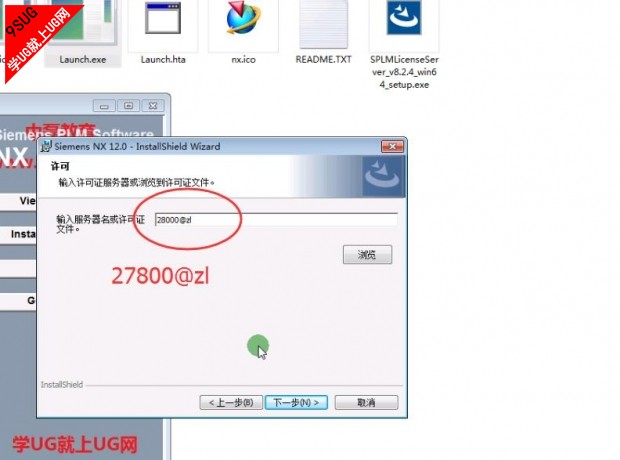 18.选择软件的使用语言,默认选中文;
18.选择软件的使用语言,默认选中文;
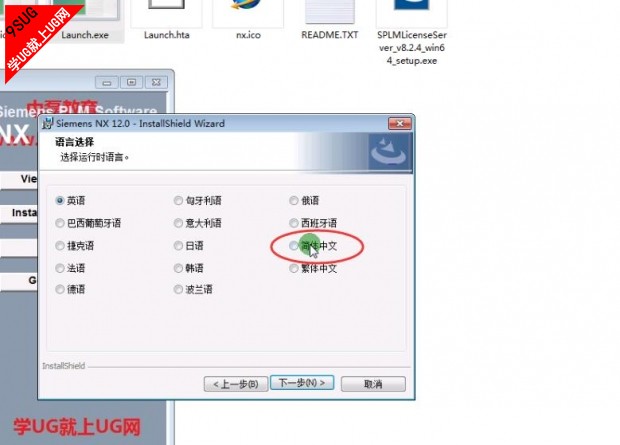 19.系统会自动进行软件安装,当提示完成后,点确定即完成UG12.0许可证、主程序的所有安装,接下来对其进行激活操作;
19.系统会自动进行软件安装,当提示完成后,点确定即完成UG12.0许可证、主程序的所有安装,接下来对其进行激活操作;
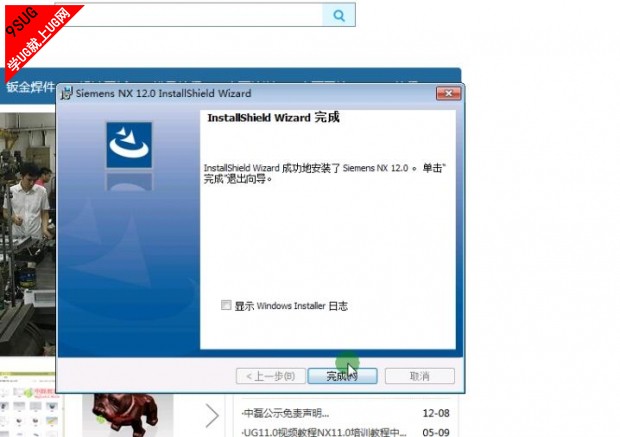 20.找到破解文件内的NX12.0,选中并复制,复制到你所安装的NX12.0主程序下;
20.找到破解文件内的NX12.0,选中并复制,复制到你所安装的NX12.0主程序下;
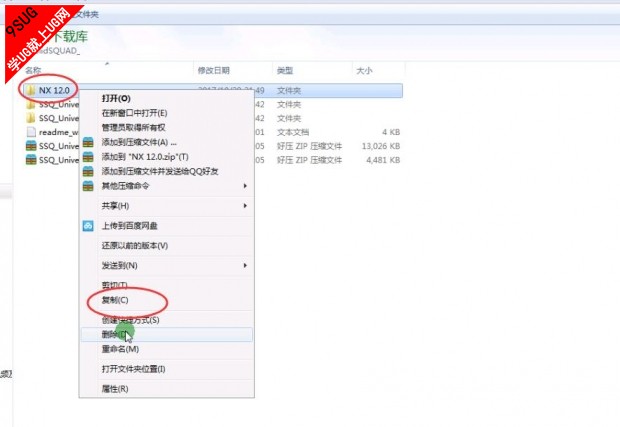 21.对现有的文件进行覆盖替换;
21.对现有的文件进行覆盖替换;
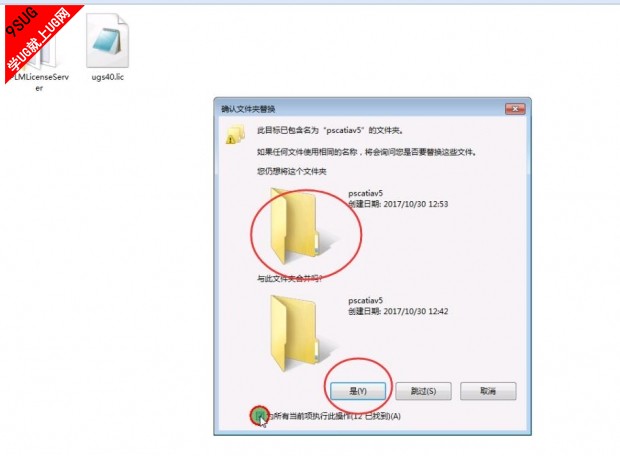 22.对于与现在的文件起冲突的,执行复制和替换;
22.对于与现在的文件起冲突的,执行复制和替换;
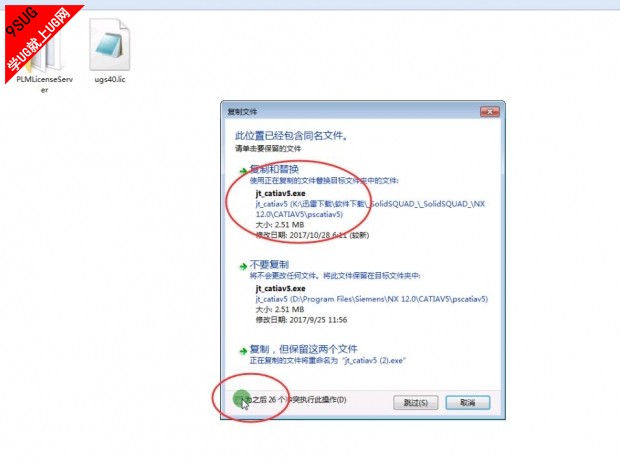 23.到此UG12.0软件安装完成,重启电脑后,即可打开;
23.到此UG12.0软件安装完成,重启电脑后,即可打开;
UG安装
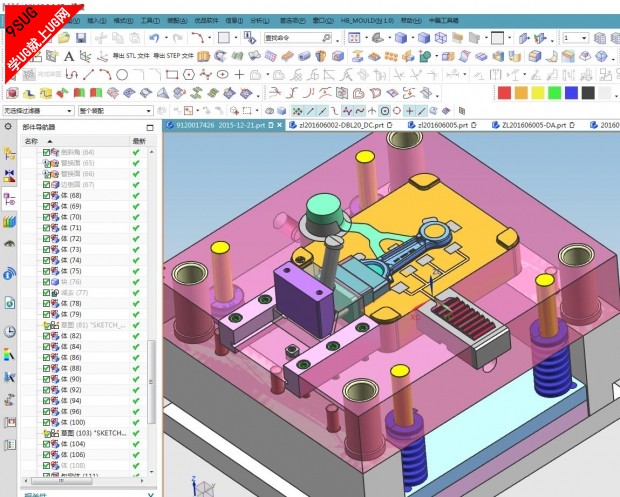
|